9 postavki privatnosti na iPhoneu koje biste trebali odmah uključiti

Apple radi bolji posao od većine tvrtki kada je u pitanju privatnost. Ali nisu sve zadane postavke na iPhoneu u najboljem interesu korisnika.
Prijenos podataka s iPhonea na iPhone je prva stvar koju ćete učiniti kada posjedujete stari iPhone. Na taj će se način svi vaši korisnički podaci brzo prenijeti na novi iPhone.
Napomena: Sučelje na različitim verzijama iOS-a može imati malo drugačije operacije.

Sadržaj
Od iOS-a 11 nadalje, većina iPhonea koristit će ovu metodu prijenosa podataka jer je najpraktičnija i najbrža. Obično kada odete u trgovinu nadograditi telefon, osoblje će obaviti taj korak za vas.
Međutim, ako kupite rabljeni telefon poslan izdaleka ili primite telefon od rođaka i želite prenijeti podatke, morat ćete to učiniti sami. Većina iPhonea sada koristi iOS 11 ili noviji, tako da možete koristiti dolje navedene savjete za prijenos podataka na svom uređaju.
Korak 1: Pokrenite novi iPhone. Ako je riječ o starom iPhoneu, morate ga resetirati na tvorničke postavke kao i novi uređaj. Istovremeno, oba uređaja moraju koristiti istu Wifi mrežu.
Postavite svoj stari iPhone pored novog iPhonea, sustav će automatski prepoznati oba iPhonea. U početku, kada se pokrene, vidjet ćete koji jezik vaš iPhone koristi. U tom trenutku, vaš stari iPhone će predložiti prijenos podataka na novi iPhone.
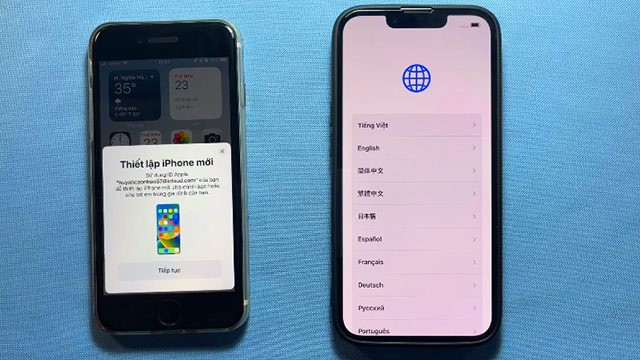
Korak 2: Pričekajte trenutak, vaš novi iPhone će imati kod s krugom kao što je prikazano dolje. U međuvremenu, stari iPhone će prikazati krug s kamerom unutra. Usmjerite kameru prema krugu na novom iPhoneu da biste započeli prijenos podataka.
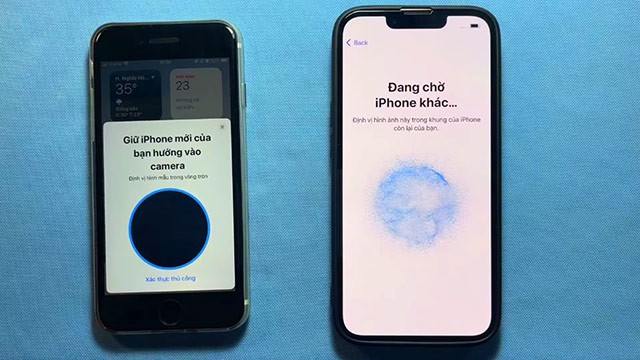
Korak 3: Pričekajte nekoliko minuta da iPhone postavi prijenos podataka.
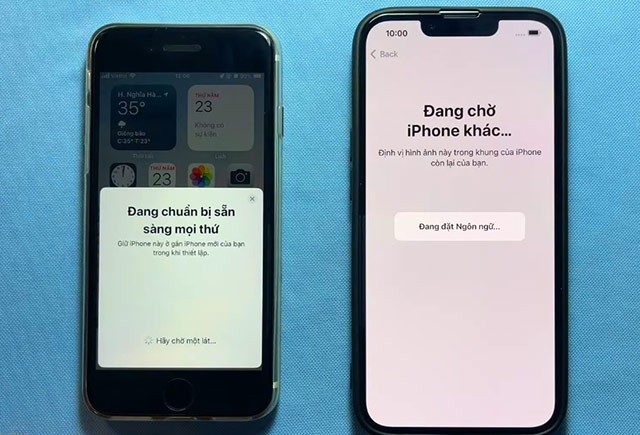
Korak 4: Kada dođete do koraka Postavi za mene na svom starom iPhoneu, kliknite na njega i na novom iPhoneu će vas tražiti da unesete lozinku za otključavanje starog iPhonea, unesite tu lozinku za otključavanje na svom novom iPhoneu.
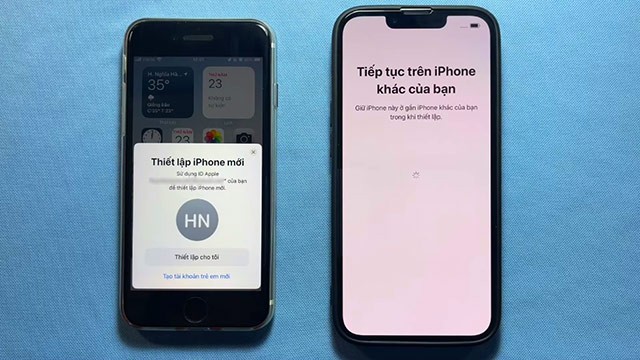
Korak 5: Vaš novi iPhone će vas zatražiti da postavite Face ID ako prethodno niste koristili ovu sigurnosnu značajku na svom starom iPhoneu.
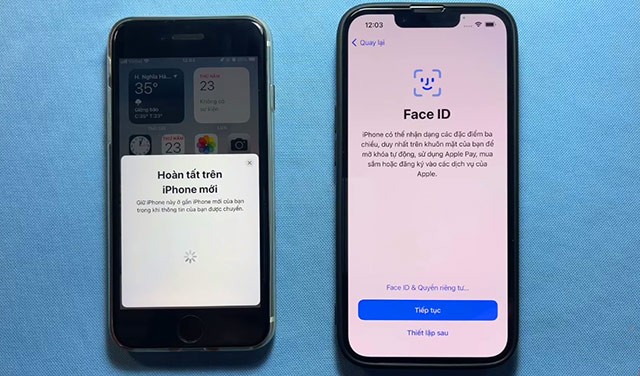
Korak 6: Kada je u pitanju prijenos podataka, odaberite Nastavi.
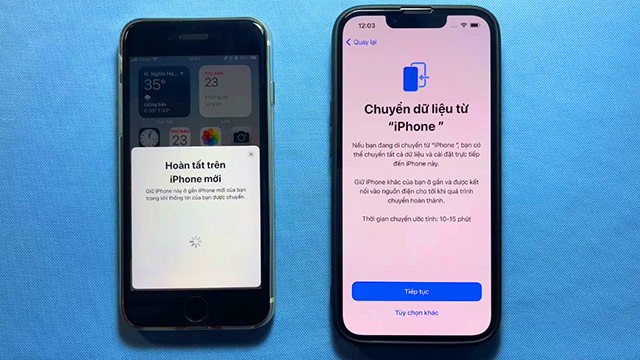
Korak 7: Odaberite Slažem se s uvjetima i odredbama.
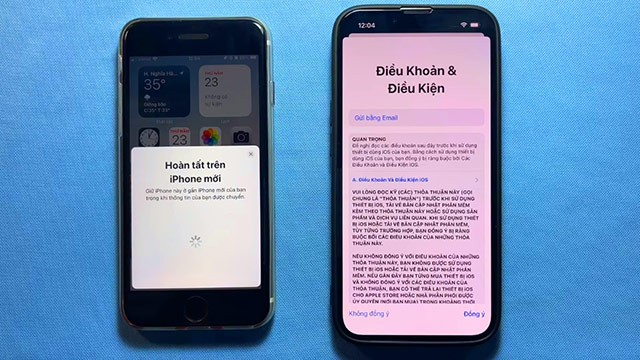
Korak 8: U ovom koraku odaberite podatke koje želite prenijeti sa starog iPhonea na novi iPhone.
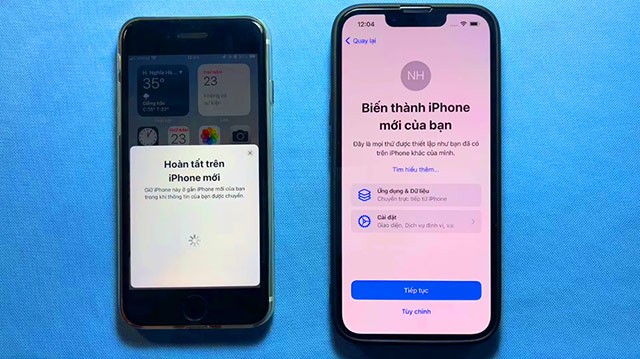
Korak 9: Sljedeći korak je da samo malo pričekate da prenesete podatke sa starog iPhonea na novi iPhone.
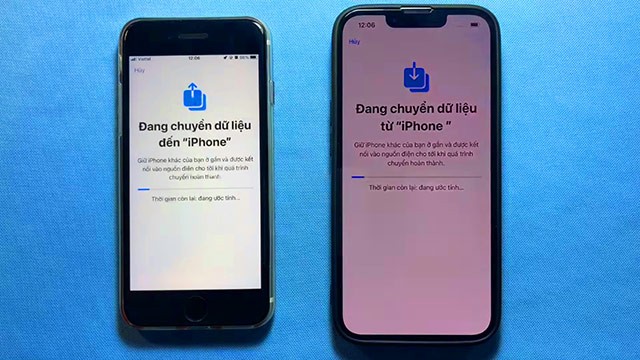
A zatim pričekajte da stari iPhone prenese podatke na novi iPhone i gotovi ste.
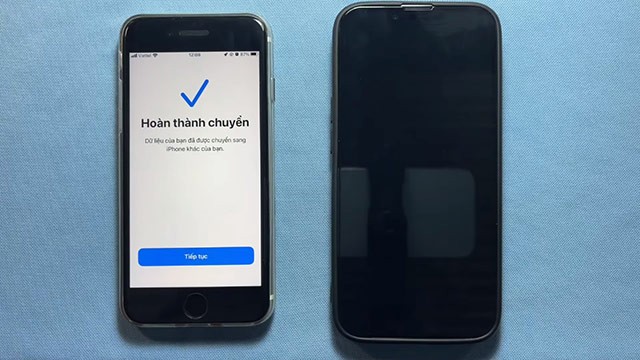
Imajte na umu da ćete morati ažurirati oba iPhonea na iOS 11 ili noviji.
Prvi korak za prijenos podataka sa starog iPhonea na novi iPhone je prijava na iCloud račun na starom iPhoneu, sigurnosno kopiranje iCloud podataka prema uputama u nastavku. Odaberite Postavke > odaberite svoj iCloud račun.
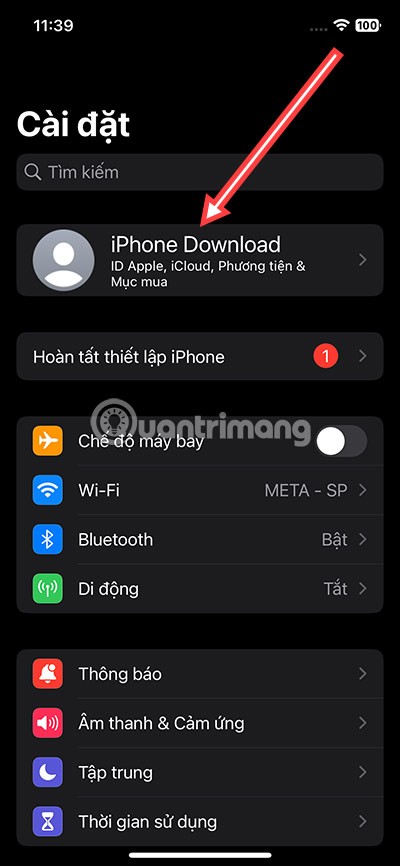
Zatim odaberite iCloud, u sučelju Apple ID-a odaberite iCloud na dnu.
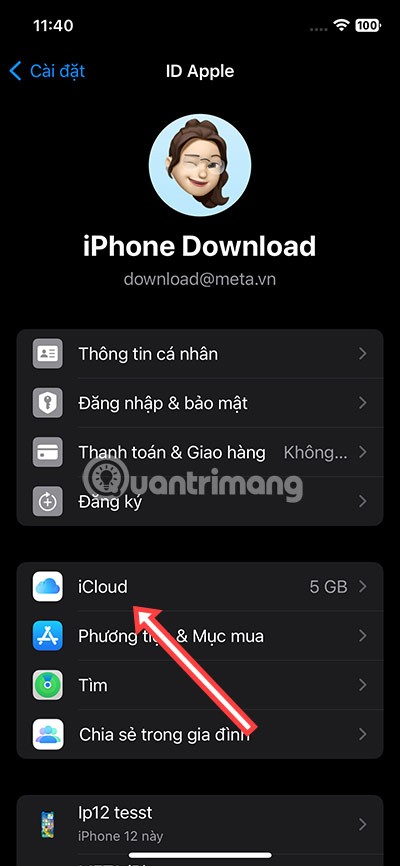
Odaberite iCloud sigurnosnu kopiju.
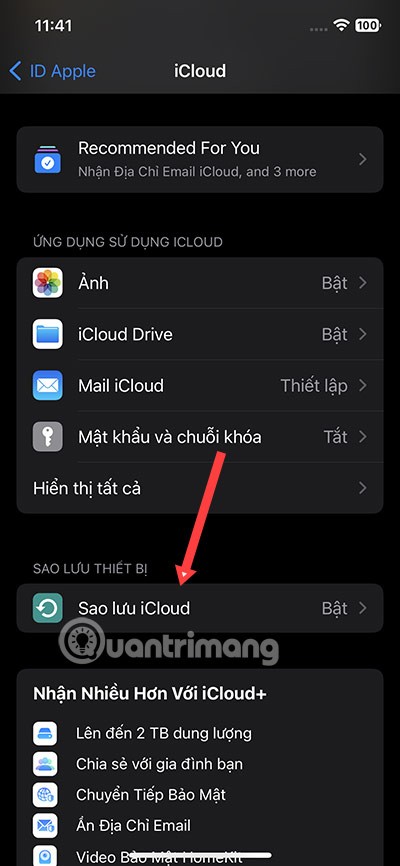
Odaberite Sigurnosno kopiraj sada.
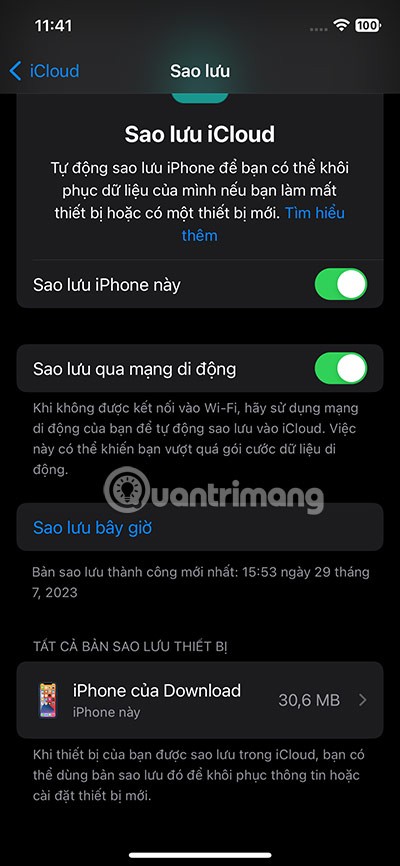
Nakon što kliknete na iCloud sigurnosnu kopiju, primit ćete obavijest da se vaš iCloud račun izrađuje sigurnosna kopija.
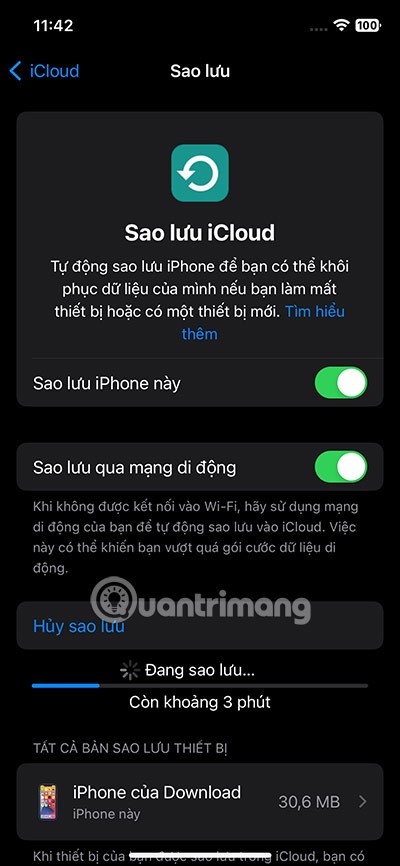
Prije odabira Sigurnosna kopija iCloud računa , odaberite stavke koje želite sigurnosno kopirati na svoj iCloud račun. Ako kupite dodatnu iCloud pohranu, pokušajte odabrati sve važne stavke za sigurnosno kopiranje i uvoz na svoj novi iPhone.
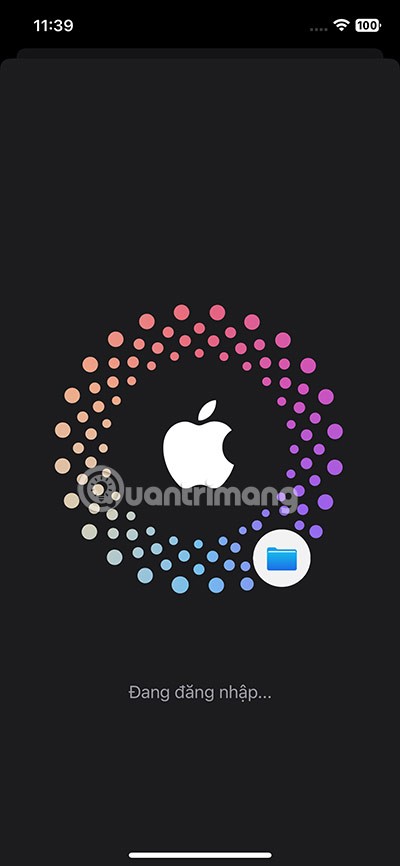
Nakon što ste dovršili sigurnosno kopiranje računa, prilikom postavljanja novog iPhonea idite na Aplikacije i podaci i odaberite Vrati iz iCloud sigurnosne kopije.
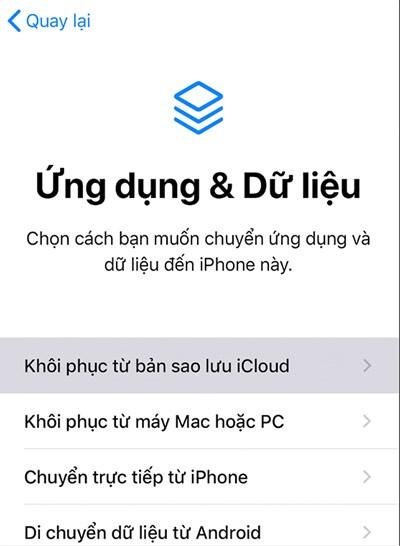
Iako se prijenos podataka sa starog iPhonea na novi iPhone sada uglavnom obavlja na iPhoneu, za mnoge ljude korištenje iTunesa za prijenos podataka i dalje je siguran i praktičan način kada redovito koriste iTunes na Macbooku ili Windows računalu. Ovo je također praktičan način prijenosa podataka za one koji koriste stare iPhone uređaje.
Korak 1:
Ažurirajte iTunes na najnoviju verziju. Zatim priključite stari uređaj na računalo na kojem je instaliran iTunes. Odaberite sigurnosno kopiranje podataka na računalo koje trenutno koristite , a zatim odaberite Sigurnosno kopiraj sada da biste započeli sigurnosno kopiranje.
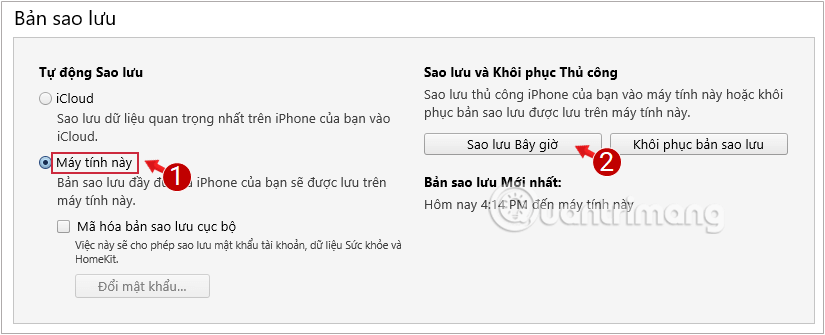
Vidi također: Izrada sigurnosne kopije podataka s iPhonea pomoću iTunesa .
Korak 2: Uključite novi iPhone i slijedite upute na zaslonu za postavljanje, idite na Aplikacije i podaci i kliknite Vrati iz iTunes sigurnosne kopije .
Korak 3: Ako već niste povezali svoj novi uređaj s računalom na kojem se nalazi vaša iTunes sigurnosna kopija, dobit ćete poruku s upitom za povezivanje.
Pristupite iTunesu na računalu, idite na Sigurnosnu kopiju i kliknite Vrati sigurnosnu kopiju .
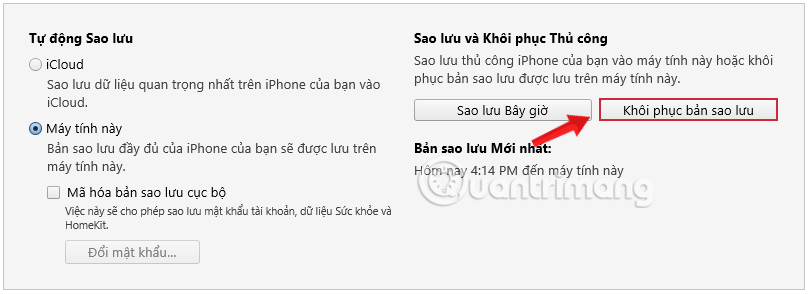
Slijedite upute i odaberite najnoviju sigurnosnu kopiju.
Vidi također: Prijenos podataka na novi iPhone pomoću iTunesa
Ponekad samo želite prenijeti jedan kontakt ili mali izbor kontakata s iPhonea na novi iPhone. U tom slučaju možete dijeliti pojedinačne kontakte pomoću AirDropa, Poruka, Maila ili drugih usluga.
Pronađite kontakt koji želite podijeliti u aplikaciji Telefon ili Kontakti na svom iPhoneu. Na stranici s podacima o kontaktu pomaknite se prema dolje i dodirnite opciju Dijeli kontakt.
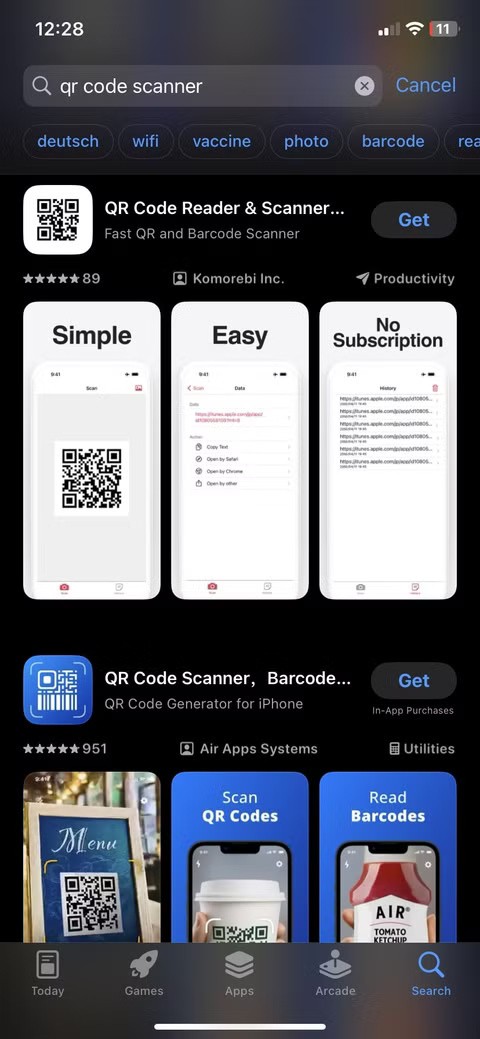
Pojavit će se tablica za dijeljenje s različitim metodama dijeljenja podataka kontakta. Dodirnite željenu metodu i pošaljite kontakt na svoj novi iPhone. Zatim ćete morati prihvatiti prijenos na svom novom iPhoneu (dodirnite Prihvati) i spremiti kontakt na svoj uređaj.
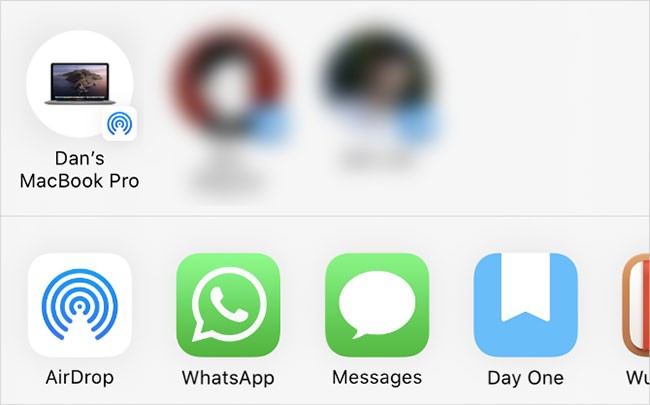
Ako koristite AirDrop za prijenos kontakata sa starog iPhonea na novi iPhone, provjerite je li uređaj primatelj postavljen za primanje AirDrop zahtjeva od bilo koga drugog. Da biste to učinili, otvorite Kontrolni centar na novom iPhoneu (pomaknite se prema dolje od gornjeg desnog kuta na iPhoneu X ili novijem ili prijeđite prstom prema gore od dna zaslona na iPhoneu 8 ili starijem).
Zatim dodirnite i držite gornji lijevi kut s ikonama zrakoplovnog načina i WiFi-ja da biste otkrili gumb AirDrop . Odatle možete odabrati tko može vidjeti uređaj pomoću AirDropa.
Ako se planirate riješiti svog starog iPhonea i prenijeli ste sve kontakte s njega, prije prodaje ili doniranja obavezno izbrišite sav sadržaj i ostale podatke. To je važno jer štiti vašu privatnost, a ujedno i priprema iPhone za postavljanje od strane novog vlasnika.
Postoji nekoliko načina za tvorničko vraćanje iPhonea . To obično traje samo nekoliko minuta i može pomoći u izbjegavanju budućih problema s aktivacijom ili sigurnošću.
To je to, napravite si šalicu kave ili soka od naranče i pričekajte obavijest od iTunesa o dovršenom vraćanju. Uživajte u novim tehnološkim dostignućima na svom iPhoneu!
Vidi također:
Apple radi bolji posao od većine tvrtki kada je u pitanju privatnost. Ali nisu sve zadane postavke na iPhoneu u najboljem interesu korisnika.
Pomoću ovog akcijskog gumba možete pozvati ChatGPT kad god želite na svom telefonu. Evo vodiča za otvaranje ChatGPT-a pomoću akcijskog gumba na iPhoneu.
Kako napraviti dugu snimku zaslona na iPhoneu pomaže vam da lako snimite cijelu web stranicu. Funkcija pomicanja zaslona na iPhoneu dostupna je na iOS-u 13, iOS-u 14, a evo detaljnog vodiča o tome kako napraviti dugu snimku zaslona na iPhoneu.
Promjenu lozinke za iCloud možete učiniti na mnogo različitih načina. Lozinku za iCloud možete promijeniti na računalu ili na telefonu putem aplikacije za podršku.
Kada nekome drugome pošaljete zajednički album na iPhoneu, ta osoba morat će pristati na pridruživanje. Postoji nekoliko načina za prihvaćanje pozivnica za dijeljenje albuma na iPhoneu, kao što je prikazano u nastavku.
Budući da su AirPods male i lagane, ponekad ih je lako izgubiti. Dobra je vijest da prije nego što počnete uništavati kuću tražeći nestale slušalice, možete ih pronaći pomoću svog iPhonea.
Jeste li znali da ovisno o regiji u kojoj se proizvodi vaš iPhone, on može imati razlike u usporedbi s iPhoneima koji se prodaju u drugim zemljama?
Obrnuto pretraživanje slika na iPhoneu je vrlo jednostavno kada možete koristiti preglednik na uređaju ili neke aplikacije trećih strana za više mogućnosti pretraživanja.
Ako često trebate nekoga kontaktirati, možete postaviti brzo pozivanje na svom iPhoneu u nekoliko jednostavnih koraka.
Horizontalno okretanje zaslona na iPhoneu pomaže vam da gledate filmove ili Netflix, pregledavate PDF-ove, igrate igre... praktičnije i imate bolje iskustvo.
Ako ste se ikada probudili i otkrili da vam je baterija iPhonea odjednom pala na 20% ili manje, niste sami.
Dijeljenje s obitelji omogućuje vam dijeljenje Apple pretplata, kupnji, iCloud pohrane i lokacije s do šest osoba.
Apple je upravo službeno lansirao iOS 18, najnoviju verziju operativnog sustava za iPhone s atraktivnim značajkama, uz prekrasne pozadine.
Kao i većina ljudi, vjerojatno samo pošaljete (ili pročitate) poruku i nastavite dalje. Ali vjerojatno propuštate hrpu skrivenih značajki.
Kada instalirate aplikaciju na svoj iPhone iz drugog izvora, morat ćete ručno potvrditi da je aplikacija pouzdana. Zatim će se aplikacija instalirati na vaš iPhone za korištenje.
Odjavom s vašeg Mail računa na iPhoneu potpuno ćete zatvoriti svoj račun i prebaciti se na korištenje druge usluge e-pošte.
Prilikom postavljanja novog iPhonea, korisno je započeti s čvrstim temeljem izvrsnih aplikacija.
Nema ništa komplicirano u tome kako to učiniti.
U usporedbi s računalom, gdje imate miš za precizan odabir, dodirivanje na pravom mjestu na iPhoneu (ili iPadu) je puno teže. To jest, sve dok ne saznate za skriveni trackpad koji vam je cijelo vrijeme bio odmah ispod prsta.
Ovo je kolekcija bijelih pozadina, slika bijele pozadine za sve rezolucije zaslona. Ako volite bijelu boju, pogledajte ovaj album.
Apple radi bolji posao od većine tvrtki kada je u pitanju privatnost. Ali nisu sve zadane postavke na iPhoneu u najboljem interesu korisnika.
Pomoću ovog akcijskog gumba možete pozvati ChatGPT kad god želite na svom telefonu. Evo vodiča za otvaranje ChatGPT-a pomoću akcijskog gumba na iPhoneu.
Kako napraviti dugu snimku zaslona na iPhoneu pomaže vam da lako snimite cijelu web stranicu. Funkcija pomicanja zaslona na iPhoneu dostupna je na iOS-u 13, iOS-u 14, a evo detaljnog vodiča o tome kako napraviti dugu snimku zaslona na iPhoneu.
Promjenu lozinke za iCloud možete učiniti na mnogo različitih načina. Lozinku za iCloud možete promijeniti na računalu ili na telefonu putem aplikacije za podršku.
Kada nekome drugome pošaljete zajednički album na iPhoneu, ta osoba morat će pristati na pridruživanje. Postoji nekoliko načina za prihvaćanje pozivnica za dijeljenje albuma na iPhoneu, kao što je prikazano u nastavku.
Budući da su AirPods male i lagane, ponekad ih je lako izgubiti. Dobra je vijest da prije nego što počnete uništavati kuću tražeći nestale slušalice, možete ih pronaći pomoću svog iPhonea.
Jeste li znali da ovisno o regiji u kojoj se proizvodi vaš iPhone, on može imati razlike u usporedbi s iPhoneima koji se prodaju u drugim zemljama?
Obrnuto pretraživanje slika na iPhoneu je vrlo jednostavno kada možete koristiti preglednik na uređaju ili neke aplikacije trećih strana za više mogućnosti pretraživanja.
Ako često trebate nekoga kontaktirati, možete postaviti brzo pozivanje na svom iPhoneu u nekoliko jednostavnih koraka.
Horizontalno okretanje zaslona na iPhoneu pomaže vam da gledate filmove ili Netflix, pregledavate PDF-ove, igrate igre... praktičnije i imate bolje iskustvo.


















